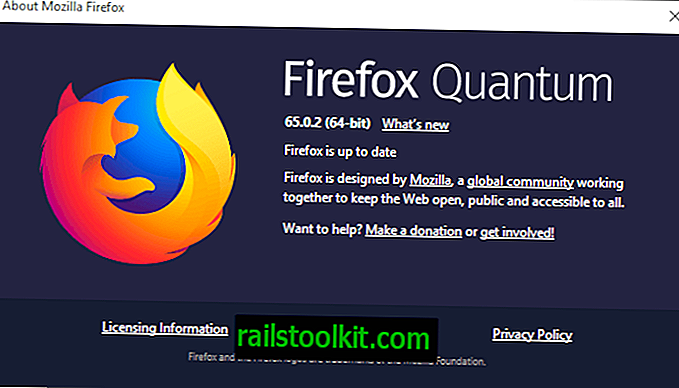Rkill interrompe l'esecuzione dei processi malware. È utile perché i processi malware attivi in esecuzione sul PC potrebbero non essere rilevati dal software antivirus. Puoi sempre andare al Task Manager di Windows per visualizzare i processi attivi. Se non riesci a identificarli o sono bloccati dall'elenco Task Manager, scoprirai che Rkill di facile utilizzo interromperà i processi e li identificherà. Quindi è possibile eseguire il programma antivirus per rimuovere il malware.
Rkill è un'utilità gratuita offerta da bleepingcomputers.com. Ecco i link per darti le diverse versioni:
- //download.bleepingcomputer.com/grinler/rkill.com
- //download.bleepingcomputer.com/grinler/rkill.exe
- //download.bleepingcomputer.com/grinler/rkill.scr
- //download.bleepingcomputer.com/grinler/eXplorer.exe
- //download.bleepingcomputer.com/grinler/iExplore.exe
Le diverse versioni sono offerte poiché molti processi malware verranno eseguiti attraverso vari percorsi. Ne avrai bisogno ad un certo punto quando si utilizza un PC. Ciò non rimuoverà malware o riparerà i danni causati da malware. Ciò interromperà semplicemente l'esecuzione dei processi. Una volta scaricato, è possibile salvare il file ed eseguire una scansione di sicurezza. È dubbio che troverai rischi per la sicurezza, ma resta al sicuro e controlla prima di eseguire l'utilità. Una volta avviato Rkill, si aprirà questa schermata:

Il completamento di questo processo può richiedere molto tempo. È possibile disabilitare temporaneamente i programmi antivirus e antispyware in quanto spesso riconosceranno Rkill come una minaccia e la disabiliteranno. Può sembrare pazzesco disabilitare il software antivirus e non è una mossa senza rischi. È meglio andare nel tuo software antivirus e creare un'eccezione per la versione Rkill che usi e lasciare il resto dell'antivirus in esecuzione così com'è. Una volta preparato Rkill, indicherà che sta terminando i processi malware.
Chiudi le applicazioni per renderlo più veloce. Il messaggio "Ti preghiamo di pazientare" non è uno scherzo. Potresti aspettare 30 minuti e potresti anche aspettare ore. L'attesa è valsa la pena. Quando Rkill ha completato il suo compito, mostrerà una schermata come questa:
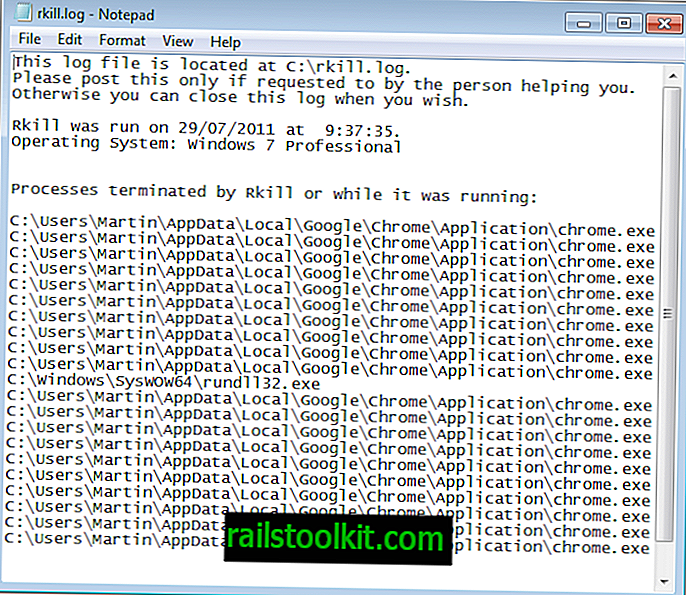
Si noti che lo scopo principale di Rkill è preparare il sistema per la disinfezione di software dannoso. Ecco perché vedi Chrome e rundll32.exe nell'elenco sopra. Ciò non significa che tali processi siano dannosi.
La prossima cosa da fare è aprire il software antivirus ed eseguire una scansione. Una scansione precedente non ha rilevato quei cookie prima di eseguire Rkill. Il vantaggio è ovvio. Seleziona tutto ed elimina dalla quarantena. È una buona idea usare MalwareBytes, un'altra utility gratuita per eseguire una scansione malware di base. Questo può essere eseguito insieme alla scansione antivirus su Windows 7 purché il processore del PC sia in grado di gestire il carico. La regola generale è eseguire MalwareBytes separatamente per evitare confusione. È stato trovato favorevole eseguire prima una buona scansione antivirus e quindi eseguire MalwareBytes. Ottieni il download gratuito per MalwareBytes qui:
Usa il download gratuito o acquista la versione completa. Il download gratuito è sufficiente fintanto che l'antivirus è aggiornato. Dopo aver seguito le istruzioni, si aprirà MalwareBytes e dovresti semplicemente eseguire una scansione rapida. Rileverà eventuali malware rimanenti che il tuo antivirus potrebbe aver perso. Eseguendo l'antivirus prima di MalwareBytes, tutto è stato rimosso. Quando MalwareBytes completa una scansione, mostra una schermata con i risultati. Non è stato trovato nulla qui perché la mia protezione da malware residente ha già rimosso il malware.
Questo è tutto ciò che c'è da fare. In caso di dubbi sul malware, prova Rkill e vedi cosa sta realmente accadendo in background.
Si prega di notare che Malwarebytes è solo un suggerimento. Esistono altri strumenti gratuiti che è possibile utilizzare per scansionare il sistema, ad esempio Dr. Web Cure It.